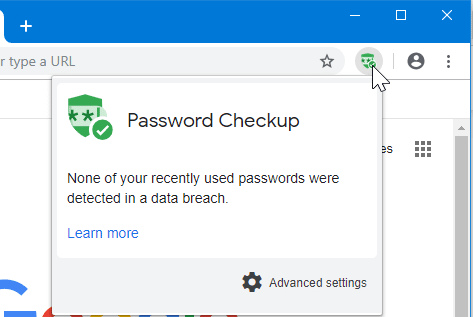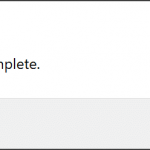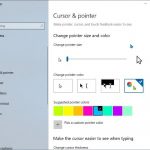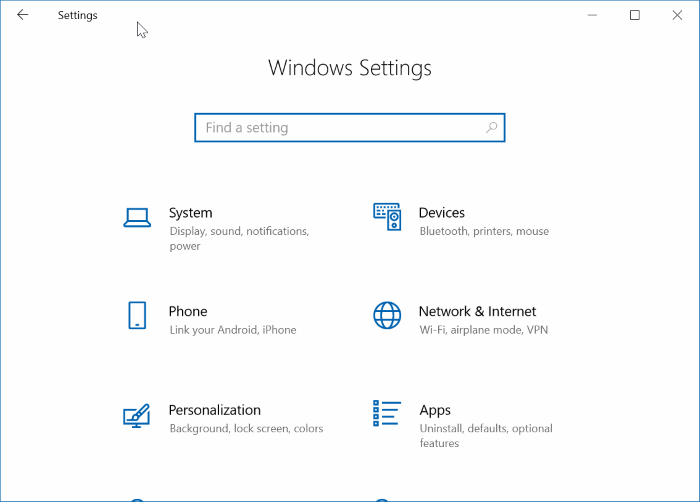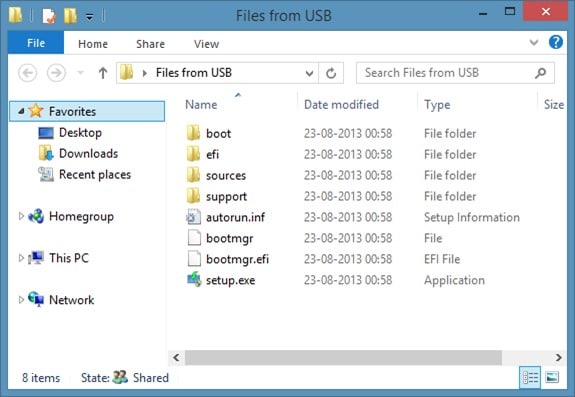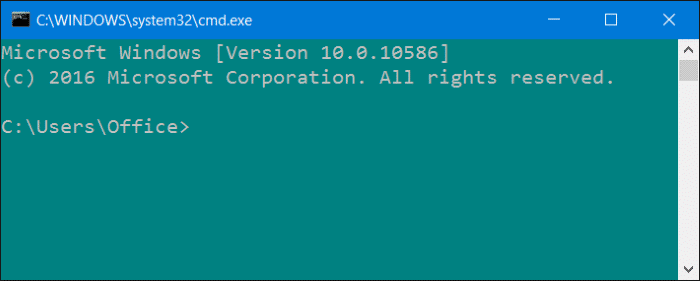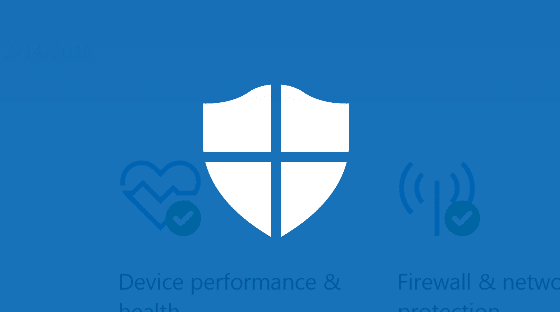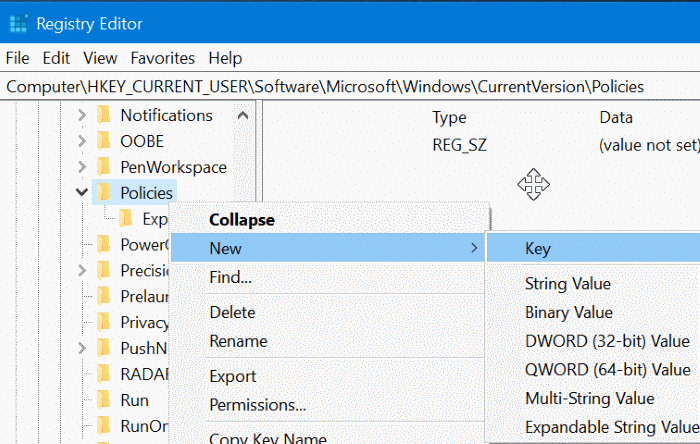Internet est à la fois une bénédiction et une malédiction. Cela nous a simplifié la vie, mais en même temps, les violations de données sont devenues assez courantes ces jours-ci et donnent des nuits blanches aux services en ligne et aux utilisateurs.
Pour aider les internautes à vérifier si leurs mots de passe actuels ont été divulgués lors d’une violation de données, Google a publié une nouvelle extension pour son navigateur Chrome afin de vérifier facilement si votre Outlook.com, Yahoo !, Facebook, Amazon et d’autres détails de compte ont été divulgués. une violation connue de Google.
Notez qu’il n’est pas nécessaire d’utiliser cette extension pour vérifier le mot de passe de votre compte Gmail car Google vous demande toujours de changer votre mot de passe lorsqu’il détecte que le mot de passe de votre compte n’est pas sécurisé (même lorsque vous n’utilisez pas cette extension).
Extension Google Password Checkup pour Chrome
Il est à noter que l’extension ne vous avertira que si les informations d’identification que vous avez entrées ont été divulguées dans le cadre d’une violation de données connue de Google. Si une violation de données n’a pas été signalée ou n’est pas connue de Google, vous risquez de ne pas recevoir d’avertissement. Donc, même si l’extension fait très bien son travail, c’est toujours une bonne idée de changer le mot de passe de votre compte une fois tous les quelques mois pour être plus sûr.
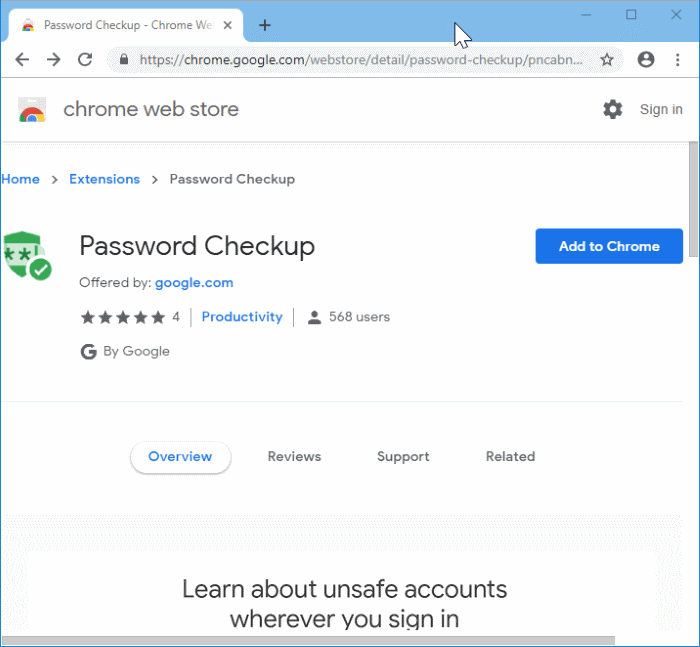
Pour les personnes concernées par la confidentialité, l’extension Password Checkup n’envoie aucune information d’identification sur votre mot de passe, votre compte ou les informations de votre appareil à Google ou à d’autres services. Cependant, il envoie des informations anonymes.
L’utilisation de cette extension de vérificateur de mot de passe est assez simple. Après avoir installé l’extension, visitez simplement un service en ligne dont vous souhaitez vérifier les informations d’identification contre la violation de données, puis saisissez votre nom d’utilisateur et votre mot de passe. Si l’outil d’extension de vérification du mot de passe détecte que votre mot de passe a été divulgué en raison d’une violation de données, vous recevrez immédiatement un avertissement et devriez changer votre mot de passe sans délai.
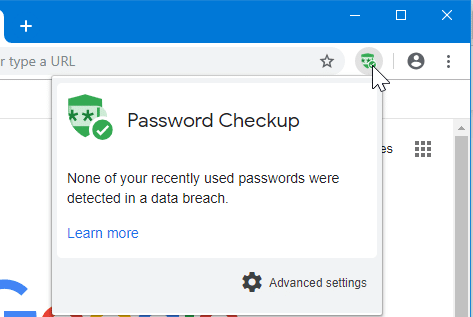
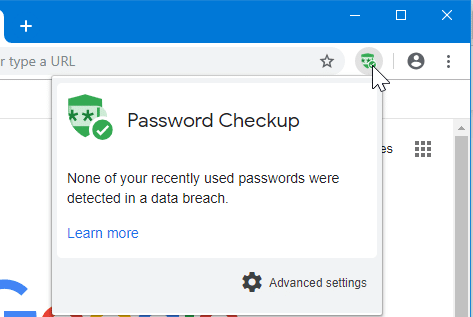
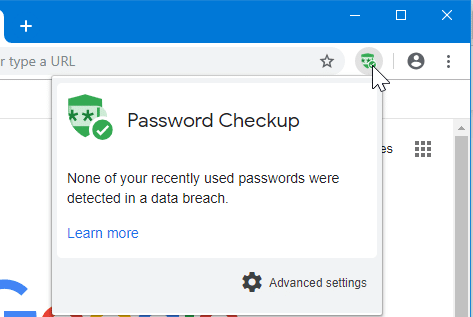
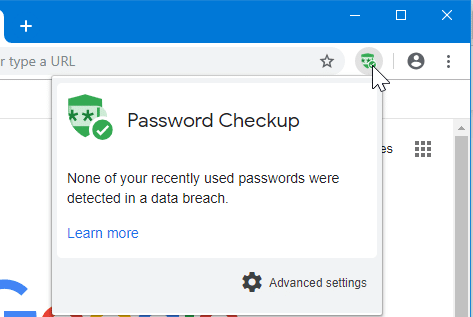
Vous pouvez également cliquer sur la petite icône de vérification du mot de passe (à côté de l’icône de l’utilisateur) pour savoir si l’un de vos mots de passe récemment utilisés a été détecté lors d’une violation de données.
Bien entendu, l’extension Password Checkup est uniquement destinée au navigateur Google Chrome.
Consultez le lien suivant dans un navigateur Chrome pour obtenir l’extension de vérification du mot de passe.